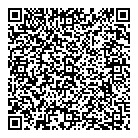Подключение шаблонов для работы с "Бизнес-процессами"
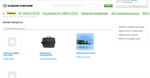 | Для настройки модуля "Конструктор документов" необходимо перейти на страницу с бизнес-процессами, включить "Режим правки" (правый верхний угол) и выбрать любой бизнес-процесс |
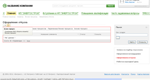 | Далее необходимо вызвать диалог настройки компонента "Бизнес процессы" |
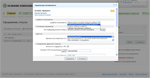 | В открывшемся окне в выпадающем списке нужно выбрать шаблон компонента htmls.bizproc.wizards (Общий шаблон) |
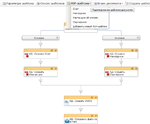 | После сохранения параметров компонента на странице "Редактирование шаблона бизнес-процесса" в панели инструментов появится кнопка "PDF-Шаблоны", а после сохранения шаблона документа появится кнопка "Бланк документа" |
| Подключение шаблонов к блоку CRM
| |
| Вариант № 1 (рекомендуемый) | |
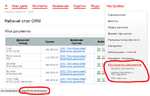 | В процессе установки (обновления) модуля создается папка /apps/htmls.docdesigner/. В этой папке находятся специальные компоненты и шаблоны для работы с модулем. Вы можете добавить переход к этой папке в любое место удобного для Вас меню. |
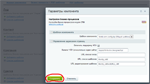 | При первом переходе на страницу "Бизнес-процессы + PDF - шаблоны" будет выдано сообщение об ошибке. Мы сознательно допустили эту ошибку, т.к. сочли некорректным автоматическую правку файла urlrewrite.php. Все, что нужно сделать для исправления ошибки, вызвать окно редактирования параметров компонента и нажать "Сохранить". После этой процедуры компонент будет работать корректно.
|
| Вариант № 2 | |
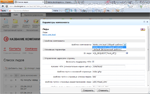 | Для подключения модуля "Конструктор документов" к CRM необходимо на странице с лидами в "режиме правки" выбрать шаблон компонента "htmls.crm.lead (общий шаблон)
На странице с сделками в "режиме правки" выбрать шаблон компонента "htmls.crm.deal (общий шаблон) |
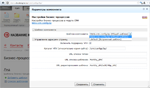 | Для подключения редактора шаблона pdf-документов необходимо на странице CRM - Настройки - Бизнес-процессы в "режиме правки" установить шаблон "htmls.crm.config.bp (общий шаблон)"
Редактирование шаблона описано на этой странице |